V nedávných dnech vydala společnost Zoner novou verzi programu Photo Studio, nyní již s pořadovým číslem třináct. Z původně tuctového prohlížeče fotografií s možností editace se stává čím dál více plnohodnotný editační program pro začátečníky i pokročilé s přímým exportem fotek na Facebook nebo Twitter.
Co je nového
Vydání nových verzí tohoto produktu bylo povětšinou spjato s výstavou Invex. Ta se ale již v té podobě, jak jsme ji znali z minulosti, nekoná, takže zůstalo u termínové shody. Minulá dvanáctá verze přinesla zejména zcela inovované grafické rozhraní a rozšířenou podporu formátu RAW. V této nové verzi bylo grafické rozhraní zachováno, spíše tedy rozšířeno a podpora formátu RAW dostala další rozměr. Jednak jde o nové funkce pro práci s tímto formátem a dále díky využití 64 bitů a podpoře vícejádrových procesorů, došlo také ke značnému zrychlení úprav těchto vysokoobjemových formátů.
Tvůrci HDR (vysokorozsahových) kompozic mohou využít skládání snímků nafocených z ruky -stativ tak mohou uživatelé ZPS 13 odložit pro focení nočních scén. Značně byly vylepšeny také editační nástroje. Hlavní předností je podpora průhlednosti u formátů, které ji podporují (například GIF a PNG). Tato funkce chyběla zejména vývojářům webových stránek. Přibyly také nové retušovací funkce a pokročilí uživatelé jistě ocení magickou hůlku, která dokáže označit objekty podle odstínu. Ideální pro zpracování specifických kompozic. Někoho osloví možnost exportovat fotografie přímo na Twitter nebo Facebook.
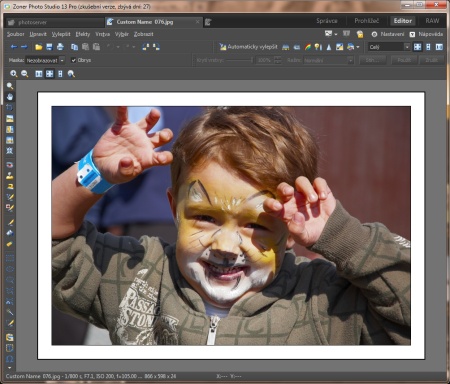
Instalace a první nastavení
Instalační program naleznete na webu výrobce. Zkušební verze programu bude fungovat bez omezení po dobu 30 dnů. Poté si program budete muset zakoupit nebo budete muset přejít na bezplatnou verzi, která je ovšem postavena na minulé generaci programu. Instalace je jednoduchá a intuitivní. Výhodou je, že můžete program nainstalovat vedle instalace starší verze - na počítači tak můžete ponechat starší verzi a novou jen vyzkoušet.
V rámci instalace si můžete vybrat Expresní nebo Uživatelskou. Jste-li jen trochu více znalí, pak vám doporučuji Uživatelskou, kde si můžete nastavit více voleb. Instalátor se pokouší automaticky vytvářet zástupce nejen v nabídce Start a na Ploše, ale také v panelu Snadné spuštění. Instalace trvá doslova jen několik sekund. Po jejím dokončení se spustí Průvodce prvním spuštěním.
Tento průvodce dovede jednak importovat data a nastavení z předchozích verzí Zonera a dovolí vám ZPS 13 nastavit dle vlastní libovůle. Pokud máte novou verzi jen na zkoušku, tak možná import dat ze starší verze není úplně rozumným řešením. Důležitější je nastavit, zda chcete po otevření souboru z disku spustit Prohlížeč nebo rovnou Editor. Mě se osvědčilo spouštět rovnou Editor. I v něm lze totiž fotky prohlížet a navíc máte přímo přístup k editačním funkcím. V posledním kroku s novým ZPS asociujete soubory grafických formátů.
Prohlížení a exportní funkce
Po prvním spuštění vás ZPS vyzve k zadání sériového čísla. To zatím nemáte, takže klepněte na tlačítko Vyzkoušet. Rozhraní funguje podobně jako v internetovém prohlížeči. V horní části se otevírají záložky. Pokud tedy editujete na jedné záložce fotku, na druhé můžete mít správce souborů a na další třeba prohlížeč. Mezi jednotlivými režimy se přepínáte vpravo nahoře. Dále je nahoře přítomno menu, pod kterým naleznete ikony exportních funkcí, vpravo jsou umístěny ikony rychlých editačních funkcí.
Následuje Navigátor pro procházení složek, Průzkumník pro zobrazení jejich obsahu a Náhled. Vpravo jsou pak informace o aktuálně vybraném obrázku, včetně histogramu a některých EXIF informací. Poklepáním na určitý obrázek jej otevřete v Editoru nebo Prohlížeči, podle toho, co jste vybrali při instalaci. Změnu chování lze upravit v Nastavení vpravo nahoře - to je ale poměrně obsáhlé a někdy vyžaduje delší čas, než v něm naleznete určitou funkci. Jakmile máte obrázek otevřen, můžete se přepínat vpravo nahoře mezi jednotlivými režimy. Tím zjistíte, jaké jsou jejich možnosti.
Zoner Photo Studio nabízí řadu zajímavých exportních funkcí. Jednak jde o optimalizovaný tisk, kdy jste schopni při tisku nastavit různé systémy tisku, například úsporu papíru, tisk na více stran apod. Zajímavější možnosti ale naleznete v nabídce Publikovat. Je zde možnost vytvořit různé šablony, kalendáře či interaktivní DVD. Naleznete zde také odesílání souborů na Facebook a Twitter. Oblibu získaly také vygenerované HTML galerie, které lze přímo z programu nahrát přes FTP na váš webhosting. Zoner pak umí vaše album synchronizovat s počítačem a přidávat přírůstky.
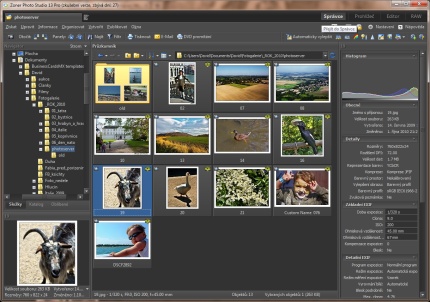
Editační možnosti
Některé editační funkce lze aplikovat přímo ze Správce. Kompletní paletu funkcí ale naleznete při otevření fotografie v Editoru. V horním ikonovém pasu pod hlavní nabídkou naleznete ikony pro otočení fotografie, více vpravo pak rychlé vylepšení fotky a některé funkce pro její doostření, změnu barevného tónování apod. V levé svislé nabídce jsou pak umístěny hlavní editační funkce, jako je ořez, rovnání horizontu, redukce červených či svítících očí, razítko, žehlička, výplň, guma a různé typy výběrů.
Všimněte si, že pokud vyberete například funkci pro redukci červených očí, objeví se v horní části u ikon nový panel, kde lze vybranou funkci ještě dále donastavit. To se velice často hodí. Například u ořezu lze navolit poměr stran nebo pevnou velikost, u razítka poloměr plochy apod. Vždy se tedy podívejte, jaká nastavení daná funkce v této části dovoluje. Docílíte tak lepších výsledků. V hlavní nabídce pak máte některé funkce, které jinde nenajdete. Například kompletní možnosti pro odstranění vad fotografie, aplikaci efektů, práci s vrstvami specifické zobrazení (například zobrazení přepalů fotografie).
Pokud se přepnete do režimu úpravy RAW formátu (musíte mít nějaký RAW snímek označen), pak se dostanete do dalšího rozhraní, které Zoner speciálně pro úpravu tohoto formátu připravil. Zde jsou možnosti úpravy fotografie veskrze ukryty pod levým panelem, kde lze na několika záložkách upravit expozici, vyvážení bílé, ostrost, barevný nádech, vytvoření HDR či nastavení konverzních mechanismů. Některé úpravy RAWu trvají déle a až se Zoner evidentně inspiroval u softwaru Capture One, jeho kvalit a rychlosti ve zpracování RAWů zdaleka ještě nedosahuje. Pokroky jsou ale znát.
Praktické zkušenosti
Zoner Photo Studio využívám aktivně již řadu let. Největší výhodu spatřuji v relativně přijatelné ceně a v souboru všech nutných grafických funkcí pohromadě. Fotky sice fotím do formátu RAW, který základně upravuji v produktu Capture One, ale v Zoneru provádím finální úpravu. Perfektní jsou hromadné operace. Označíte více souborů, například celou složku a pak na všechny označené obrázky aplikujete změnu velikosti, určitý typ filtru nebo ostření či hromadně převedete formát souborů.
Pracujete-li s EXIF informacemi, pak asi doceníte hromadné přiřazení informací k více fotkám nebo exportní sestavy EXIF informací pro více fotek najednou. Na vánoce pravidelně připravuji pro celou rodinu kalendář na další rok. Připravím si fotografie a v Zoneru si vygeneruji kalendář dle vlastních potřeb. Již v minulé verzi přibyla k nástěnnému kalendáři možnost sestavit kalendář stolní. Pokud Zoner používáte pravidelně, pak pocítíte řadu změn a přibyvších funkcí. Pro úpravu fotek je například perfektní funkce Posun barev z menu Efekty.
Vyberete si určitou barvu (například barvu moře) a upravujete jen ji – snadno tak fotky dostanou nový rozměr s rozumným dobarvením určitých partií. Není ale všechno zlato co se třpytí. Jedna drobnost mě na ZPS 13 zklamala. V předchozích verzích bylo možno udělat HDR obrázek z jediného RAWu. Nyní potřebujete dva nebo tři obrázky, tak jako v jiných programech. Tato funkce mi docela chybí.
Závěrem
Zoner Photo Studio 13 je již dospělým grafickým editorem a prohlížeč fotek je zde vlastně jen do počtu. Zoner se tak vydal správnou cestou a přináší na trh zajímavou alternativu k programům, jako je například ACDSee nebo Photoshop Elements. Stále sice existují také freeware aplikace, většina z nich ale nemá zdaleka tak komplexní přístup ke zpracování grafiky, jako je tomu u ZPS. Základní verze ZPS 13 stojí 1 499 Kč. Slevu získají nejen majitelé starších verzí, ale také rodiny, studenti či učitelé.
14. 10. 2010
Autor: David Procházka
Témata
Sdílejte
Přečtěte si také
Na Spotify nově najdete videokurzy
Spotify ve Velké Británii začal nabízet videokurzy. Uživatelé si mohou vybrat ze čtyř kategorií – tvorba hudby...
HBO Max v Česku od května nahradí nová služba Max
Společnost Warner Bros Discovery oznámila, že v Evropě spustí novou platformu Max 21. května. To se týká i Česka a...
Po Pavlovi i Babiš, podvodníci lákají z lidí peníze za pomoci deepfake videí
Sociální sítě v poslední době zaplavila falešná videa politiků, ve kterých lákají na výhodné investice. Místo...
Nejčtenější články
HBO Max v Česku od května nahradí nová služba Max
Společnost Warner Bros Discovery oznámila, že v Evropě spustí novou platformu Max 21. května. To se týká i Česka a...
Seznam.cz připravuje vlastní předplatné, reklamě se ale nevyhnete
Seznam.cz testují nové předplatné. V placené verzi přestane využívat vaše data k cílení reklamy. Reklamu ale na...
Naměřené rychlosti internetu na DSL.cz v březnu 2024
Rychlost u většiny technologií v březnu klesla. Podívejte se, jak si vedl váš poskytovatel a u kterého providera...








